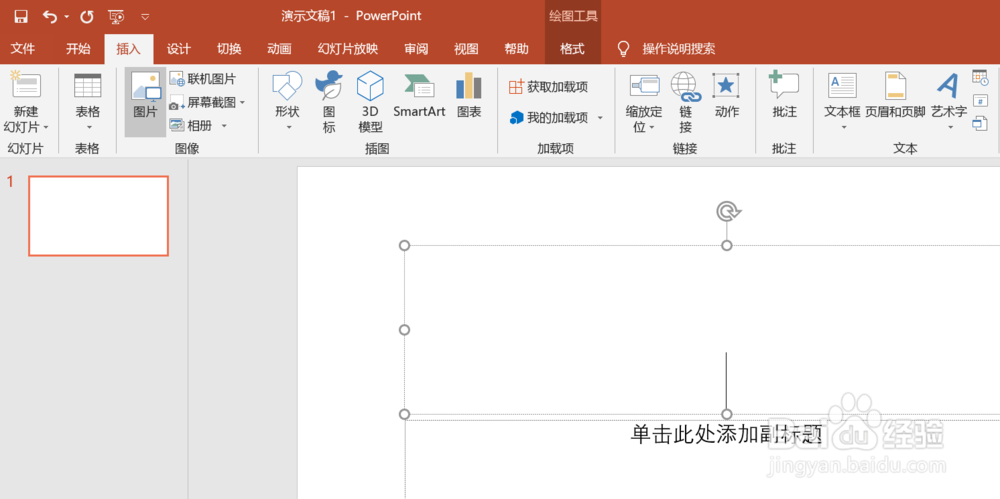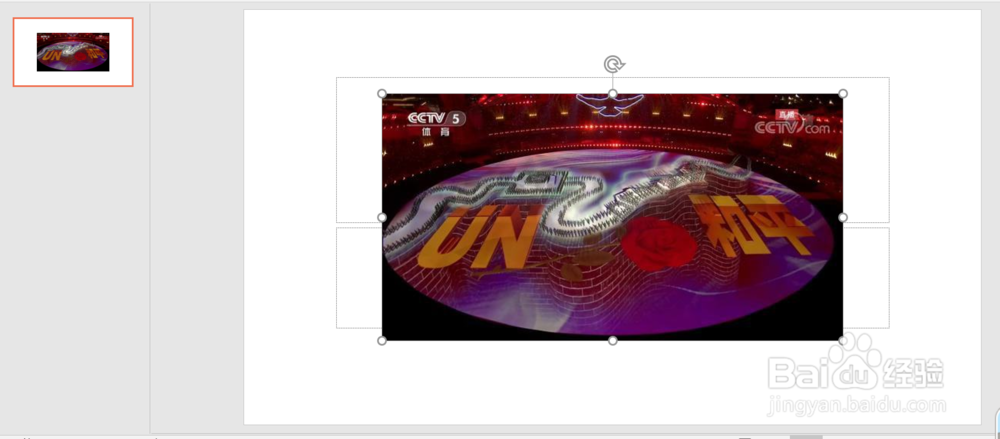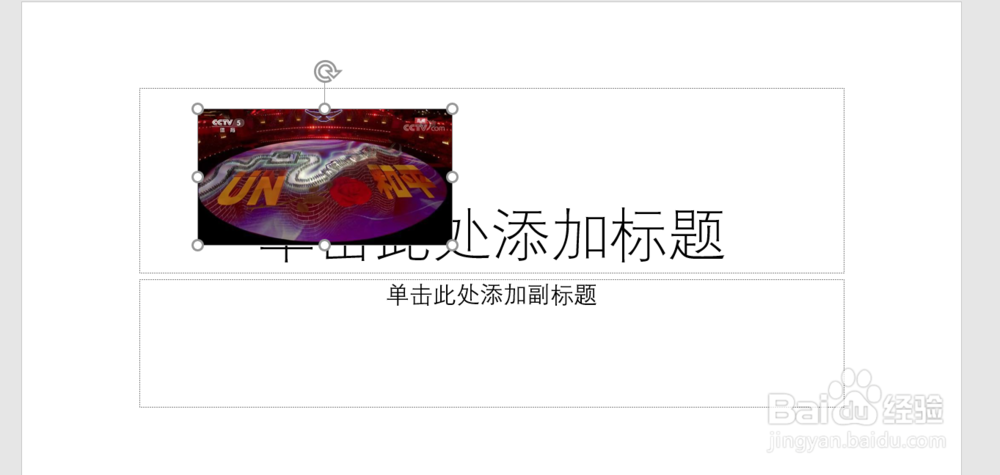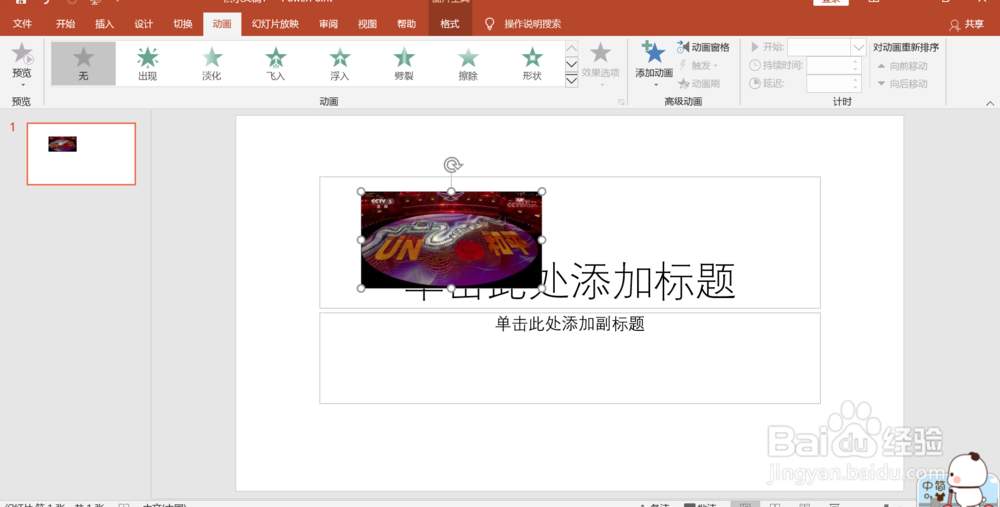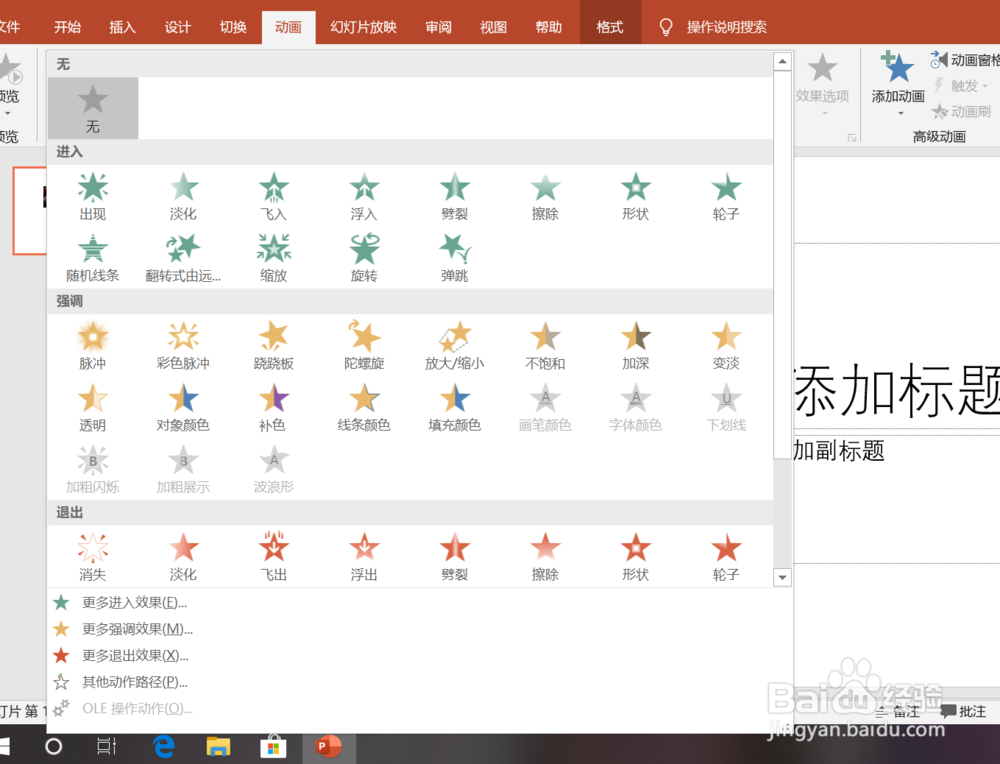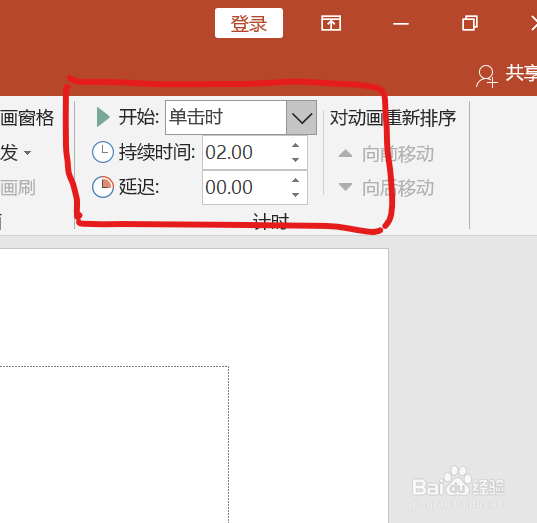如何在PPT上插入图片并设置动画形式。
1、打开PPT。
2、点击空白处,进行如下操作。
3、选择图片,并插入。
4、然后调节图片的大小直至适合。
5、点击图片,再点击“图画”按钮。
6、点击如图圈出的按钮,在下拉框中进行选择。
7、然后在右上的框中进行更多的操作。
声明:本网站引用、摘录或转载内容仅供网站访问者交流或参考,不代表本站立场,如存在版权或非法内容,请联系站长删除,联系邮箱:site.kefu@qq.com。
阅读量:43
阅读量:24
阅读量:23
阅读量:67
阅读量:20